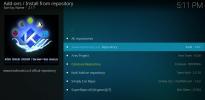PlayOn Browser Kodi Add-on: hoe installeren en overzicht
De PlayOn-videostreamingservice geeft de wereld precies wat hij wil: toegang tot gratis films en gratis tv-programma's. Het dient ook als een handige aggregator voor de meest populaire streamingdiensten. Wil je iets kijken op Netflix, Hulu of Amazon Video maar wil je niet knoeien met hun onhandige apps of vervelende websites? Start PlayOn op, kies je kanaal en begin met binge-kijken.
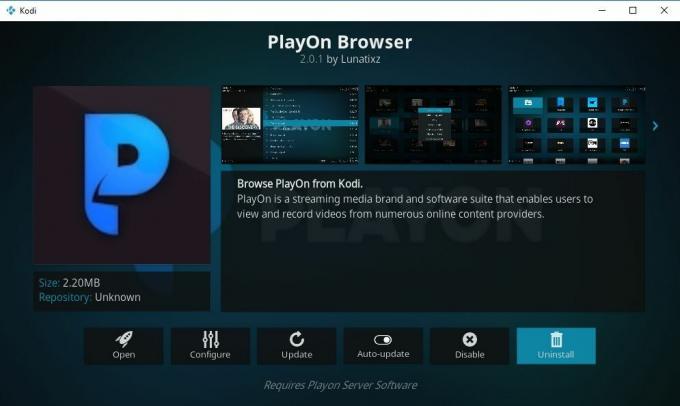
Door PlayOn te combineren met Kodi worden enkele veelvoorkomende problemen met de toegankelijkheid van apparaten omzeild. Je kunt eenvoudig op elk apparaat bladeren en streamen vanaf PlayOn zonder dat je hun apps hoeft te installeren, wat ongelooflijk handig is als je van de eenvoud en compatibiliteit van Kodi houdt. Om dingen voor te bereiden, is echter een beetje setup vereist. Onze onderstaande gids maakt het eenvoudig om de PlayOn-browser-add-on op Kodi te installeren en elke gewenste video te streamen.
30 dagen geld-terug-garantie
Blijf veilig met een goede VPN
De Kodi-app is volledig gratis te gebruiken. Omdat het zelf geen inhoud bevat, is het ook 100% legaal. Het ontwerp van Kodi opent echter de deur voor externe ontwikkelaars, wat betekent dat het mogelijk is om add-ons te vinden en te installeren die toegang hebben tot illegale video's. Als u zich houdt aan officiële Kodi-add-ons zoals de PlayOn-browser die in dit artikel wordt besproken, hoeft u zich nooit zorgen te maken over het overtreden van de auteursrechtwetten op inhoud. Dit heeft ISP's en overheidsinstanties er echter niet van weerhouden actie te ondernemen tegen Kodi-streamers als geheel, wat helaas betekent dat u risico loopt om Kodi op uw pc te gebruiken.
U kunt uzelf beschermen tegen het bespioneren van derden en het beperken van ISP's door een betrouwbaar virtueel particulier netwerk te gebruiken. VPN's maken van gewone online activiteiten een gecodeerde informatiestroom, en dat alles zonder dat u daar extra werk voor hoeft te doen. ISP's kunnen niet door versleutelde datapakketten heen kijken, wat betekent dat ze uw activiteit niet kunnen belemmeren of bespioneren, wat u ook kijkt. Dit herstelt een basisniveau van privacy voor al uw online activiteiten, zodat u met een gerust hart kunt surfen en streamen.
We hebben veel van de beste VPN-providers op de markt vergeleken om een service te vinden die snel en veilig genoeg was om met Kodi te gebruiken. We hebben er ook voor gezorgd dat het versleuteling op het hoogste niveau en gebruiksvriendelijke software bood. Bekijk onze onderstaande aanbeveling om uw Kodi-activiteit te vergrendelen en te beschermen tegen nieuwsgierige blikken.
De beste VPN voor Kodi: IPVanish

IPVanish weet precies wat Kodi-gebruikers nodig hebben in een VPN. De service biedt ongelooflijk snelle servers die worden ondersteund door een sterk privacybeleid, uitstekende coderingspraktijken, aangepaste software voor elk modern apparaat en een enorm netwerk van servers over de hele wereld. Met IPVanish blijf je onzichtbaar tijdens het surfen op internet en je Kodi-streams zijn volledig privé, ongeacht welk platform je gebruikt.
De IPVanish-ervaring begint met een ongelooflijke basis, gebouwd op een netwerk van meer dan 950 servers in 60 verschillende landen. Elk levert indrukwekkende snelheidstestscores en resultaten met lage latentie over de hele wereld, waardoor u een sterke verbinding hebt, waar u ook woont. Gegevens die via dit netwerk passeren, zijn beveiligd met 256-bit AES-codering en worden beschermd door een nullogboekbeleid voor al het verkeer. De IPVanish-software biedt zelfs DNS-lekbescherming en een automatische kill-schakelaar voor extra privacy.
IPVanish biedt een 7 dagen niet-goed-geld-terug-garantie, wat betekent dat u een week de tijd heeft om het zonder risico te testen. Houd er rekening mee dat Verslavende tips die lezers kunnen bespaar hier maar liefst 60% over het IPVanish jaarplan, waardoor de maandelijkse prijs wordt verlaagd tot slechts $ 4,87 / mo.
De beste functies van IPVanish zijn onder meer:
- Onbeperkte bandbreedte, geen snelheidsbeperkingen of beperking en geen beperkingen op P2P-netwerken of torrent-verkeer.
- Lichtgewicht apps voor alle moderne platforms, inclusief Windows, Mac, Linux, Android en iOS.
- Toegang tot geografisch beperkte video's en websites via een enorm netwerk van servers.
- Download torrents en Kodi-add-ons met volledige privacy en anonimiteit.
De PlayOn-browser instellen op Kodi
De PlayOn-service staat volledig los van Kodi. Voordat je gebruik kunt maken van de add-on, moet je een account aanmaken bij PlayOn en de software op je pc installeren. Het hele proces is gratis en duurt niet lang. Volg de onderstaande stappen om alles in te stellen en klaar voor gebruik.

Stap 1 - Stel PlayOn in op uw pc
Ga naar de Website van PlayOn en klik op de link in de rechterbovenhoek met de tekst "gratis download". Er verschijnt een klein venster in uw browser waarin u wordt gevraagd een account aan te maken. Gebruik uw Facebook-inloggegevens of vul uw naam, e-mailadres en wachtwoord handmatig in en klik vervolgens onderaan op de knop "aanmelden".

PlayOn zal je omleiden naar de downloadpagina. Eerst ziet u een vergelijking van functies tussen de gratis en betaalde versies van de service. Voorlopig beginnen we met gratis. Scrol omlaag naar de onderkant van de checklist en klik op de link 'Download de nieuwste versie' hieronder. Het bestand wordt naar uw computer gedownload. Het is ongeveer 150 MB groot, dus het kan even duren, afhankelijk van je verbinding.
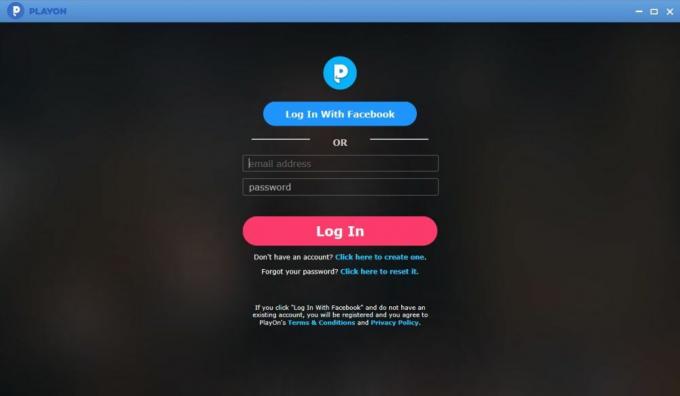
Wanneer het downloaden is voltooid, zoekt u het installatiebestand en voert u het uit. Het duurt even voordat PlayOn op uw systeem is geïnstalleerd en zichzelf heeft geconfigureerd. Voer desgevraagd uw aanmeldingsgegevens handmatig in of maak verbinding via Facebook. PlayOn zal u dan een snelstartgids laten zien. Blader hier op uw gemak doorheen of sluit het gewoon en ga direct naar de hoofdinterface.
Nu PlayOn op uw systeem is geïnstalleerd, kunt u Kodi en de PlayOn-add-on uitvoeren en beginnen met streamen.

Stap 2 - Installeer PlayOn voor Kodi
De PlayOn Kodi-add-on wordt meegeleverd met de officiële repository die bij elke Kodi-installatie wordt geleverd. Dit betekent dat u zich geen zorgen hoeft te maken over het opsporen van repo-URL's of toegang tot gevaarlijke externe inhoud, u hoeft alleen maar uw PlayOn-account klaar te hebben om te rollen, vervolgens te installeren en te beginnen met streamen. Volg de onderstaande stappen op elk Kodi-apparaat en je hebt het in een mum van tijd klaar.
- Open Kodi, ga dan naar het hoofdmenu klik op het tandwielpictogram.
- Ga naar Bestandsbeheer> Bron toevoegen
- Klik Installeer vanuit Repositoryen kies vervolgens de Kodi-opslagplaats.
- Ga naar de Video-add-ons categorie aan de onderkant en ga naar de PlayOn-browser in de alfabetische lijst.
- Open de link en kies vervolgens Installeren op het volgende scherm.
- Na enkele ogenblikken ziet u een bevestigingsbericht dat de add-on is geïnstalleerd. U hebt er nu op elk moment toegang toe vanuit het hoofdmenu van add-ons.
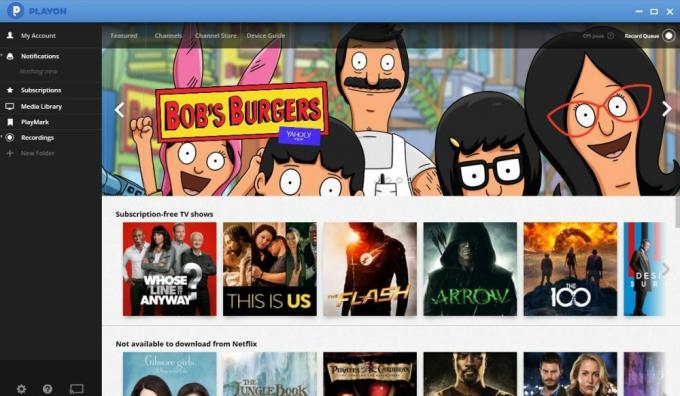
De PlayOn-add-on gebruiken om video's te streamen
Nu je een account hebt en je Kodi-add-on is geïnstalleerd, is het tijd om wat video's te bekijken. PlayOn is een ongelooflijk handige bron voor allerlei gratis en betaalde online inhoud. De gratis dingen zijn meteen beschikbaar, maar als je services zoals Netflix of Hulu met PlayOn wilt gebruiken, moet je van tevoren een beetje extra instellingen doorlopen.
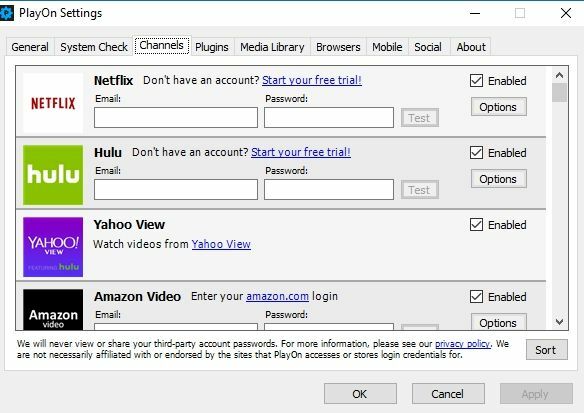
Netflix, Hulu en anderen inschakelen
Zorg ervoor dat je de PlayOn-software hebt gedownload en geïnstalleerd zoals beschreven in de bovenstaande stappen. Open vervolgens de app en klik op het tandwielpictogram in de linkerbenedenhoek van het hoofdscherm. Er gaat een klein venster open. Ga naar 'Kanalen' en je ziet ruimtes voor een handvol betaalde videostreamingservices, alles van Netflix tot Yahoo View, Amazon Video, HBO GO en een aantal kabel-tv-providers.
Blader naar de service die u wilt inschakelen en voer vervolgens uw e-mail- en wachtwoordgegevens in het vak in. Klik op "testen" om te controleren of alles klaar is. PlayOn probeert automatisch verbinding te maken. Als het een succes is, wordt er een venster geopend waarin staat dat het wachtwoord correct is. Klik op "OK" om de instellingen toe te passen. Je kunt je ervaring ook aanpassen via de opties aan de rechterkant, maar dit is niet nodig.

Gratis films en tv-programma's bekijken met PlayOn
De PlayOn-service biedt een verrassende hoeveelheid inhoud die volledig gratis (en legaal) is om te streamen. Sommige van deze opties staan bovenaan het menu van de add-on onder PlayOn Picks. In deze categorie vind je drie secties met een roterende selectie van gratis inhoud:
- Volledig gratis tv - Nieuwe en gratis afleveringen van tv-programma's op grote netwerken.
- Volledig gratis films - Een paar gratis Hollywood-films.
- A Walk Down Memory Lane - Klassieke tv-programma's.
Om al deze inhoud te streamen, hoef je alleen maar onze gids hierboven te volgen om PlayOn in te stellen en te installeren, Kodi en de PlayOn-add-on te starten, een aflevering te kiezen en te ontspannen.
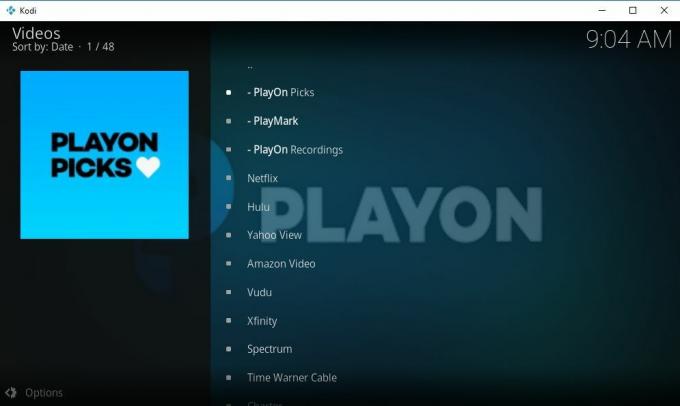
Netwerk-tv met de PlayOn-browser
PlayOn biedt tientallen uitzend- en kabeltelevisiekanalen rechtstreeks op de interface. Enkele van de grootste kanalen zijn een selectie van shows van ABC, CBS, FOX, NBC, PBS, CW, FX Now, Syfy Now en nog veel meer. Er zijn ook speciale nieuws- en zakelijke kanalen voor die dagen dat je je een serieuze volwassene voelt. Helaas vereist het streamen van afleveringen en uitgezonden specials van deze kanalen naar de add-on een upgrade naar de betaalde service van PlayOn.
Het is vermeldenswaard dat u problemen kunt ondervinden bij het streamen van bepaalde inhoud van achter een VPN, aangezien deze netwerkdiensten doorgaans streng zijn in het regionaal vergrendelen van hun video's. In onze tests konden we echter zonder problemen verschillende clips bekijken. Als je een foutmelding krijgt, probeer dan tijdelijk je VPN uit te schakelen en de stream opnieuw te starten.
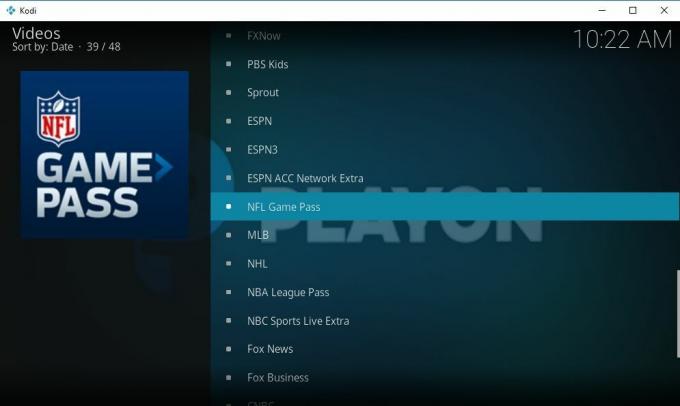
Bekijk sport met PlayOn
Heb je de drang om wat voetbal te kijken? Daar kan PlayOn mee helpen! Als verlengstuk van uw betaalde abonnement met de afzonderlijke services, kunt u geselecteerde inhoud van ESPN, NBC Sports Live Extra, NHL.com, MLB.com en nog veel meer bekijken. Streams worden afgehandeld, net als de hierboven genoemde betaalde inhoud. Open gewoon de PlayOn-software, voer je inloggegevens in, start Kodi en laat de spellen beginnen.
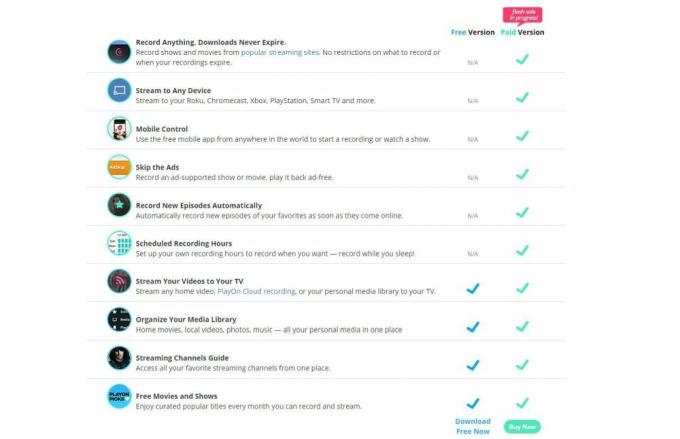
PlayOn Free vs Paid
PlayOn is voor iedereen gratis te gebruiken, maar er is een betaalde versie waarop u zich kunt abonneren voor extra functies. De site toont een handige checklist voordat u de desktopsoftware installeert. De essentie is dat PlayOn Paid een advertentievrije ervaring biedt waarmee je video's kunt opnemen om later te bekijken, ze zo lang als je wilt kunt opslaan en inhoud van een grotere verscheidenheid aan bronnen kunt bekijken. Hiermee kun je ook streamen naar elk apparaat, inclusief Roku, Chromecast en gameconsoles. Het gebruik van de Kodi-add-on voor PlayOn werkt echter gemakkelijk om deze beperking heen.

Add-on versus app
Het gebruik van de PlayOn-add-on met Kodi heeft een groot aantal voor- en nadelen. Het biedt bijvoorbeeld geen perfecte vertaling van functies, maar u kunt wel streamen vanaf een grotere verscheidenheid aan apparaten. Je moet de software van PlayOn gebruiken om je account aan de gang te krijgen, dus het is de moeite waard om het uit te proberen naast de officiële add-on van Kodi, alleen om te zien welke je het leukst vindt. Hieronder volgt een kort overzicht van de grootste verschillen tussen de twee platforms.
- Gebruik PlayOn met elk apparaat, inclusief platforms waarop Kodi draait, maar PlayOn biedt geen native ondersteuning.
- Omzeil enkele (maar niet alle) regiobeperkingen op inhoud, omdat PlayOn niet kan zien of je een VPN gebruikt met de Kodi-add-on.
- De interface van Kodi is veel gemakkelijker te gebruiken op mobiele apparaten dan de PlayOn-app.
- PlayOn-software is nog steeds vereist om bepaalde accounts en functies in te stellen, zelfs als je alleen via Kodi streamt.
- Sommige inhoud wordt niet weergegeven in de add-on, ook al is deze gratis beschikbaar via PlayOn.
- Het streamen van streams via de add-on van Kodi duurt vaak lang, terwijl PlayOn veel sneller is.
- De add-on ontvangt niet zo snel updates als de browser of de native PlayOn-ervaring.
- Je krijgt meer categorieën en meer opties met de PlayOn-app.
Conclusie
Kodi is al bijna een decennium een van de meest populaire mediacenter-apps. Het gebruiksgemak en het ongelooflijke aantal functies maken het een onmisbare tool voor sommige tv-show- en filmfans, vooral degenen die een hekel hebben aan het omgaan met lastige of beperkende streaming-interfaces. PlayOn vult een vergelijkbare niche, maar heeft zijn eigen nadelen. Het combineren van de twee geeft je een verbazingwekkende hoeveelheid vrijheid. Heb je tips of trucs om de PlayOn-add-on te maximaliseren? Wat dacht je van een favoriete show die je via Kodi streamt? Laat het ons weten in de comments hieronder!
Zoeken
Recente Berichten
Mucky Duck Repo & Add-ons werken niet: beste alternatieven voor Mucky Duck's Repo
Schokken hebben de hele Kodi-gemeenschap geteisterd toen recent nie...
Veiligste Kodi-repository's: Beste add-on-repository's die hoog in het vaandel staan
Gebruikers van de Kodi mediacenter-software weet dat dit een van de...
Hoe Kodil Repository op Kodi te installeren
Kodi is een extreem populaire mediacenter-app die nog nuttiger is g...